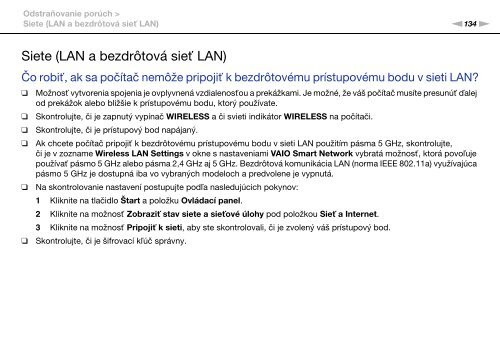Sony VPCEC1A4E - VPCEC1A4E Istruzioni per l'uso Slovacco
Sony VPCEC1A4E - VPCEC1A4E Istruzioni per l'uso Slovacco
Sony VPCEC1A4E - VPCEC1A4E Istruzioni per l'uso Slovacco
Create successful ePaper yourself
Turn your PDF publications into a flip-book with our unique Google optimized e-Paper software.
Odstraňovanie porúch ><br />
Siete (LAN a bezdrôtová sieť LAN)<br />
n134<br />
N<br />
Siete (LAN a bezdrôtová sieť LAN)<br />
Čo robiť, ak sa počítač nemôže pripojiť k bezdrôtovému prístupovému bodu v sieti LAN?<br />
❑<br />
❑<br />
❑<br />
❑<br />
❑<br />
❑<br />
Možnosť vytvorenia spojenia je ovplyvnená vzdialenosťou a prekážkami. Je možné, že váš počítač musíte presunúť ďalej<br />
od prekážok alebo bližšie k prístupovému bodu, ktorý používate.<br />
Skontrolujte, či je zapnutý vypínač WIRELESS a či svieti indikátor WIRELESS na počítači.<br />
Skontrolujte, či je prístupový bod napájaný.<br />
Ak chcete počítač pripojiť k bezdrôtovému prístupovému bodu v sieti LAN použitím pásma 5 GHz, skontrolujte,<br />
či je v zozname Wireless LAN Settings v okne s nastaveniami VAIO Smart Network vybratá možnosť, ktorá povoľuje<br />
používať pásmo 5 GHz alebo pásma 2,4 GHz aj 5 GHz. Bezdrôtová komunikácia LAN (norma IEEE 802.11a) využívajúca<br />
pásmo 5 GHz je dostupná iba vo vybraných modeloch a predvolene je vypnutá.<br />
Na skontrolovanie nastavení postupujte podľa nasledujúcich pokynov:<br />
1 Kliknite na tlačidlo Štart a položku Ovládací panel.<br />
2 Kliknite na možnosť Zobraziť stav siete a sieťové úlohy pod položkou Sieť a Internet.<br />
3 Kliknite na možnosť Pripojiť k sieti, aby ste skontrolovali, či je zvolený váš prístupový bod.<br />
Skontrolujte, či je šifrovací kľúč správny.